На сайте производителя ноутбука есть несколько драйверов для Wi-Fi (LAN, Bluetooth, VGA). Какой скачать? [HWVendorDetection]
Да, что-то длинный заголовок получился, но зато понятно о чем статья :). Привет, друзья!
Мне частенько приходится настраивать разные ноутбуки и почти так же часто скачивать к ним драйвера. Просто диск с драйверами редко кто приносит, или его просто нет.
Бывает, заходишь на официальный сайт производителя ноутбука, смотришь, а в разделе с драйверами, особенно в Wireless (драйвер для Wi-Fi адаптера) их несколько штук. И сидишь, решаешь какой скачать. Отличаются они не просто версиями, а чаще всего производителем беспроводного адаптера. Обычно это производители: Atheros, Intel, Broadcom, Realtek и т. д.
Не охота ведь качать все подряд и пробовать их по очереди. Можно так наставить :). И в диспетчере устройств не посмотришь какого поставщика беспроводной адаптер, ведь драйвер то не установлен и Wi-Fi адаптер отображается вообще как неизвестное устройство (сетевое устройство и т. п.).
Полезная статья: Как установить (обновить, переустановить, удалить) драйвер на беспроводной сетевой адаптер (Wi-Fi)?
В один момент мне все это надоело (да и через 3G, которым я на данный момент пользуюсь, много не накачаешь) и я решил найти программку, которая могла бы определить производителя беспроводного адаптера, сетевой карты, Bluetooth адаптера, видеокарыт и другого оборудования.
Нашел я такую утилиту, причем совершено случайно. На официальном сайте ноутбука, вроде бы Acer, увидел надпись типа «Не знаете какой драйвер скачать? Определите устройство с помощью утилиты HWVendorDetection«. Я скачал эту утилиту, запустил ее и она показала мне поставщиков оборудования не только для Wireless LAN, но и для других модулей.
С помощью утилиты HWVendorDetection можно очень легко определить, какой драйвер скачивать для ноутбука, если их на официальном сайте есть несколько.
Определяем производителя Wireless LAN, LAN, VGA, Bluetooth с помощью HWVendorDetection
Сейчас расскажу и покажу, как пользоваться этой утилитой. Хотя, там все очень просто.
Программа бесплатная и даже не требует установки.
Давайте на примере. Для ноутбука Asus K56CM на официальном сайте есть два разных драйвера. Для Intel и для Atheros.
Как узнать какой скачивать?
Скачиваем и запускаем утилиту HWVendorDetection.
После запуска утилиты, мы сразу же увидим результат:
Значит у меня адаптер от производителя Atheros. Скачиваем и устанавливаем определенный драйвер.
Вот собственно и все. будут вопросы, задавайте их в комментариях! Всего хорошего!
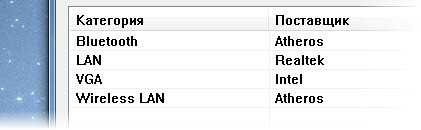
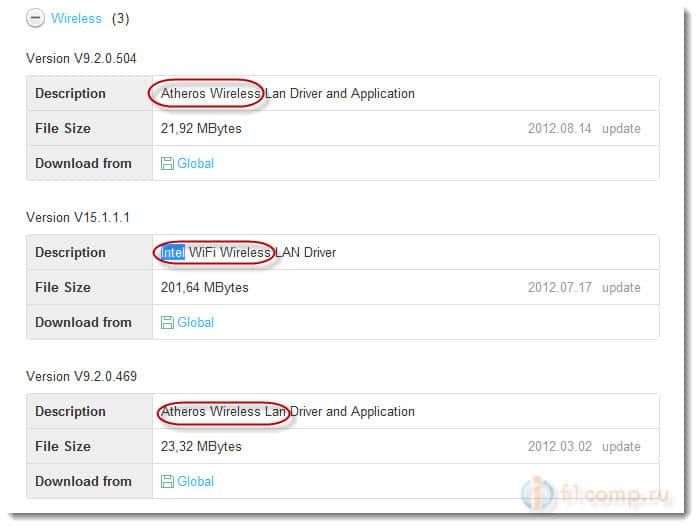
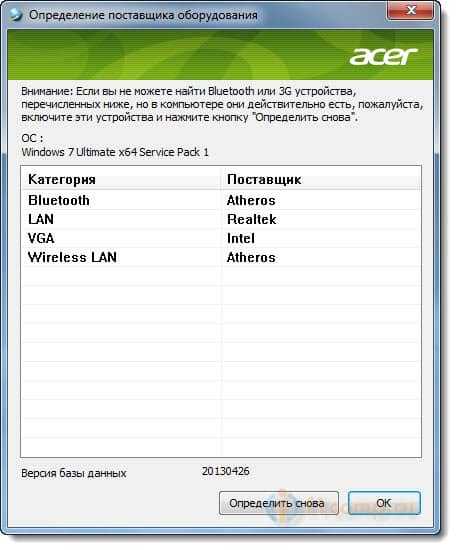



Обсуждения
Спасибо большое за помощь. Все получилось без сложностей и проблем.
Установил Windows 8.1 Не работает WiFi. Утилита HWVendorDetection показывает njkmrj BlueTooth. Строчки с Wireless LAN вообще нет. На Winows 7 WiFi работал. Подскажите, в чем может быть дело.
Спасибо огромное!!! в отличии от предыдущих комментаторов,в «железе» я полный «чайник»))) И все эти нажмите то-посмотрите на это,для меня танцы с бубном.Все что я видела это надпись Intel.А оказалось что мне нужно Broadcom. Поэтому эта утила оказалась мне в самый раз.Благодаря ей я вернула вай-фай на свой нетбук,после переустановки винды.
Неверная информация. Я пробывал. Утилита не определяет производителя если не стоят драйвера. Вопрос в том, какие драйвера ставить от какого производителя. Эта утилита бесполезна.
В диспетчере устройств всё-таки можно определить производителя, даже если драйвер не установлен. Конечно, специальная утилита удобнее, но желающие вполне могут проделать это вручную. Достаточно в свойствах устройства выбрать вкладку «Сведения», а в находящемся в ней выпадающем списке — «Код экземпляра устройства» (для разных версий Windows названия пунктов могут различаться, но смысл один). Увидите строку, содержащую уникальные цифровые коды производителя и конкретной модели искомого устройства, что-то наподобие «…VEN_8086&DEV_0106…». VEN — это vendor (производитель, в данном случае Intel), DEV — device (устройство, здесь — встроенное видео Intel HD 3000). Соответствие легко находится в Гугле.
Пишу потому, что существует масса усиленно рекламируемых утилит подобного назначения, содержащих в себе всяческое adware, malware, ненужные тулбары и прочую рекламно-шпионскую шелуху, из-за которой не всегда рискнёшь прибегнуть к их услугам. Ручной же способ в этом отношении кристально чист и надёжен, и всякий воспользовавшийся им, возможно, сделает свои первые шаги по Великому Пути Бороды и Свитера 🙂
Спасибо за дополнение!
Марки радиомодулей (WiFi, Bluetooth, 3G) обязательно указаны на самом ноутбуке. Это требование Комиссии по радиочастотам. Если наклейки на «брюшке» нет — ищите ее под аккумулятором (HP, DELL), в крайнем случае — под нижней крышкой, если таковая снимается без отвертки (HP ProBook, некоторые Acer).
Спасибо за дополнение!